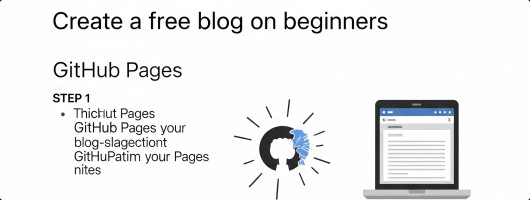
Cara Membuat Blog Gratis di GitHub Pages
Mimpi punya blog keren tanpa biaya sepeser pun? Kini bukan lagi impian! Dengan GitHub Pages, Anda bisa mewujudkannya. Lupakan kerumitan hosting dan biaya bulanan yang menguras kantong. Panduan lengkap ini akan membawa Anda dari nol hingga punya blog sendiri yang siap publish, tampil profesional, dan diakses siapa saja. Cocok banget buat pemula yang ingin fokus menulis tanpa pusing soal teknis. Mari kita selami cara mudah membuat platform blog pribadi Anda, membagikan ide, dan membangun kehadiran online yang kuat. Siap memulai petualangan blogging gratis Anda?
Cara Membuat Blog Gratis di GitHub Pages: Panduan Lengkap untuk Pemula
GitHub Pages adalah layanan luar biasa dari GitHub yang memungkinkanmu menghosting situs web statis langsung dari repository GitHub-mu secara gratis. Dan tebak apa? Ini adalah pasangan sempurna untuk Jekyll, sebuah static site generator yang akan mengubah teks biasa menjadi halaman web yang indah dan responsif.
Panduan ini akan membimbingmu langkah demi langkah, mulai dari nol hingga blog pertamamu online di GitHub Pages. Siap untuk memulai petualangan blogging-mu? Yuk, kita mulai!
Mengapa GitHub Pages dan Jekyll?
Sebelum kita menyelam lebih jauh, mari pahami mengapa kombinasi ini begitu powerful:
- Gratis: Ini adalah alasan terbesar bagi banyak orang. Kamu tidak perlu membayar biaya hosting bulanan.
- Cepat: Karena situs yang dihasilkan statis (hanya file
HTML,CSS,JavaScript), mereka dimuat sangat cepat di browser pengunjung. - Aman: Tidak ada database atau server-side processing yang bisa diretas.
- Kontrol Penuh: Kamu memiliki kontrol penuh atas kode dan desain blogmu.
- Manajemen Versi: Menggunakan
GitdanGitHubberarti kamu punya riwayat setiap perubahan. Salah? Tinggal roll back! - Mudah Di-deploy: Proses deployment (mengunggah ke internet) sangat mudah setelah setup awal.
- Populer: Banyak developer dan technical writer menggunakannya, jadi komunitasnya cukup aktif.
Apa yang Kamu Butuhkan?
Jangan khawatir, alat-alat ini gratis dan mudah diinstal!
- Akun GitHub: Jika belum punya, daftar di github.com.
- Git: Version control system yang akan membantumu mengelola kode. Unduh dari git-scm.com.
- Ruby: Jekyll dibangun dengan Ruby, jadi kamu perlu menginstalnya. Unduh dari rubyinstaller.org (untuk Windows) atau gunakan package manager (untuk macOS/Linux).
- Bundler: Alat untuk mengelola dependencies Ruby. Akan diinstal setelah Ruby.
- Jekyll: Generator situs statis kita.
Langkah 1: Instalasi Ruby, Bundler, dan Jekyll
Proses instalasi sedikit berbeda tergantung sistem operasi yang kamu gunakan.
Untuk Pengguna Windows:
- Instal Ruby:
- Kunjungi
rubyinstaller.org/downloads. - Unduh versi terbaru
Ruby+Devkit(misalnya,Ruby+Devkit 3.X.X (x64)). - Jalankan installer. Saat muncul opsi, centang
"Add Ruby executables to your PATH"dan pilih"MSYS2 development toolchain". Ikuti instruksi hingga selesai.
- Kunjungi
- Buka Command Prompt/PowerShell: Cari
"Command Prompt"atau"PowerShell"di start menu Windows. -
Instal Bundler: Ketik perintah berikut dan tekan Enter:
gem install bundler -
Instal Jekyll: Ketik perintah berikut dan tekan Enter:
gem install jekyll
Untuk Pengguna macOS:
Ruby biasanya sudah terinstal. Jika belum atau versinya lama, kamu bisa menggunakan Homebrew.
- Instal Homebrew (jika belum): Ikuti instruksi di
brew.sh. -
Instal Ruby (melalui rbenv/rvm disarankan untuk versi terbaru):
brew install rbenv ruby-build rbenv install 3.X.X # Ganti dengan versi Ruby terbaru rbenv global 3.X.X -
Instal Bundler:
gem install bundler -
Instal Jekyll:
gem install jekyll
Untuk Pengguna Linux (Debian/Ubuntu contohnya):
-
Update Sistem:
sudo apt update sudo apt upgrade -
Instal Dependensi:
sudo apt install ruby-full build-essential zlib1g-dev -
Konfigurasi
PATH(penting!): Tambahkan baris ini di akhir file~/.bashrc atau ~/.zshrc(tergantung shell-mu):export PATH="/var/lib/gems/3.0.0/bin:$PATH" # Ganti versi Ruby jika berbedaKemudian restart terminal atau jalankan source
~/.bashrc (atau ~/.zshrc). -
Instal Bundler:
gem install bundler -
Instal Jekyll:
gem install jekyll
Langkah 2: Membuat Proyek Blog Jekyll Baru
Sekarang saatnya membuat pondasi blogmu!
-
Buka Terminal/Command Prompt: Navigasi ke direktori tempat kamu ingin menyimpan proyek blogmu (misalnya,
Documents/Projects).cd Documents/Projects -
Buat Proyek Baru: Ketik perintah ini, ganti namablogmu dengan nama yang kamu inginkan (tanpa spasi).
jekyll new namablogmuJekyll akan membuat folder baru dengan nama namablogmu dan mengisi struktur dasar blog.
-
Masuk ke Direktori Proyek:
cd namablogmu -
Instal Dependensi Proyek: Ini akan menginstal semua gem yang dibutuhkan oleh template Jekyll standar.
bundle install
Langkah 3: Menjalankan Blog Secara Lokal (Pratinjau)
Sebelum online, selalu periksa blogmu di komputer sendiri.
-
Jalankan Server Lokal: Di dalam folder proyek namablogmu, ketik:
bundle exec jekyll serve -
Buka Browser: Setelah perintah selesai berjalan, buka browser web-mu dan kunjungi
http://localhost:4000.- Kamu akan melihat blog Jekyll pertamamu! Jelajahi postingan contoh, halaman, dan navigasinya.
-
Berhetni: Untuk menghentikan server lokal, kembali ke terminal dan tekan Ctrl + C.
Langkah 4: Kustomisasi Blogmu (Dasar)
Sekarang saatnya sentuhan personal!
- Buka Proyekmu di Text Editor: Gunakan text editor seperti VS Code, Sublime Text, atau Notepad++ untuk membuka folder namablogmu.
_config.yml: Ini adalah file konfigurasi utama blogmu.- Buka
_config.yml. - Ubah
title:,description:,author:, danemail: sesuai keinginanmu. - Penting: Perhatikan
baseurl:danurl:. Untuk sekarang, biarkanbaseurl: ""danurl: "http://localhost:4000"(ini akan kita sesuaikan nanti untuk GitHub Pages).
- Buka
_postsFolder:- Ini tempat semua postingan blogmu disimpan. Perhatikan format namanya:
YYYY-MM-DD-judul-postingan.md. - Buka salah satu file
.md(Markdown). Kamu akan melihat “front matter” di bagian atas (blok YAML di antara —). Ini adalah metadata postingan (judul, tanggal, kategori, dll.). - Di bawah front matter, kamu bisa menulis konten postinganmu menggunakan Markdown (sintaks sederhana untuk format teks, seperti ## Judul, teks miring, teks tebal).
- Coba buat postingan baru dengan nama file yang benar dan isi kontennya.
- Ini tempat semua postingan blogmu disimpan. Perhatikan format namanya:
index.htmldan Halaman Lain:index.htmladalah halaman beranda blogmu.- Kamu juga bisa membuat halaman statis lain, seperti
about.mdataucontact.md, langsung di root proyekmu.
Setelah melakukan perubahan, jalankan lagi bundle exec jekyll serve untuk melihat hasilnya.
Langkah 5: Mengunggah Blog ke GitHub Pages
Ini adalah bagian paling seru: membuat blogmu online!
- Buat Repository GitHub Baru:
- Masuk ke akun GitHub-mu.
- Klik tombol hijau
"New"(atau ikon + di kanan atas lalu “New repository”). - Nama Repository: Ini sangat penting!
- Untuk Blog Pribadi/Portofolio (URL:
username.github.io): Namai repository persis seperti username GitHub-mu, diikuti .github.io (misalnya,x-qmo.github.io). - Untuk Proyek/Organisasi (URL:
username.github.io/nama-repo): Namai repository sesukamu (misalnya,my-blog-project).
- Untuk Blog Pribadi/Portofolio (URL:
- Pilih
"Public". - Jangan centang
"Add a README file"atau lainnya. - Klik
"Create repository".
- Inisialisasi
Gitdan Hubungkan keGitHub:- Kembali ke terminal/Command Prompt di folder proyek Jekyll-mu (namablogmu).
-
Inisialisasi
Git:git init -
Tambahkan semua file ke staging area:
git add . -
Buat
commitpertama:git commit -m "Initial Jekyll blog setup" -
Tambahkan
Remote Origin: GantiURL_REPOSITORY_MUdenganURL HTTPS repositoryyang baru kamu buat di GitHub (misalnya,https://github.com/username/ namarepo.git).git remote add origin URL_REPOSITORY_MU -
PushkeGitHub:git branch -M main # Mengganti nama branch default menjadi 'main' (standar modern) git push -u origin main
Kamu mungkin diminta memasukkan
username dan passwordGitHub-mu (atau Personal Access Token jika sudah mengaktifkan 2FA). -
Aktifkan GitHub Pages:
- Pergi ke repository blogmu di GitHub.
- Klik tab
"Settings". - Di sidebar kiri, klik
"Pages". - Di bagian
"Branch", pilih main (atau master jika kamu menggunakan namabranchitu) dari dropdown dan pilih folder /(root). - Klik
"Save". - GitHub Pages akan mulai membangun situsmu. Ini mungkin butuh beberapa menit.
- Setelah proses selesai, akan ada pesan
"Your site is published at https://username.github.io/namarepo"(atauhttps://username.github.iojika itu repository pribadi). -
Perbarui
_config.yml(PENTING untuk proyek): Jika kamu membuat repository proyek (bukanusername.github.io), kamu perlu memperbarui_config.ymlagar baseurl-nya sesuai:# _config.yml baseurl: "/namarepo" # Ganti dengan nama repository-mu, diawali dengan / url: "https://username.github.io" # Ganti dengan URL dasar GitHub Pages-mu
Setelah itu, commit dan push perubahan ini ke GitHub agar blogmu bisa tampil dengan benar.
Langkah 6: Mengelola dan Memperbarui Blogmu
- Menulis Postingan Baru: Buat file
.mdbaru di folder_posts/dengan formatYYYY-MM-DD-judul-postingan.md. Tulis kontenmu dalam Markdown. - Mengubah Konten/Desain: Edit file-file di proyek Jekyll-mu (
.md,.html,.css,_config.yml, dll.). - Melihat Perubahan Lokal: Selalu jalankan bundle exec jekyll serve untuk melihat pratinjau perubahanmu di
http://localhost:4000sebelum mengunggahnya. -
Mengunggah Perubahan: Setelah puas dengan perubahan, simpan file-filemu, lalu di terminal:
git add . git commit -m "Pesan commitmu tentang perubahan ini" git push origin mainGitHub Pages akan secara otomatis membangun ulang dan memperbarui situsmu dalam beberapa menit.
Selanjutnya: Kustomisasi Lanjutan
Selamat! Kamu sekarang punya blog gratis di GitHub Pages. Tapi perjalanan tidak berhenti di sini. Kamu bisa:
- Mengganti Tema: Jelajahi tema-tema Jekyll gratis di
jekyllthemes.orgataujamstackthemes.com. - Domain Kustom: Hubungkan blogmu ke domain pribadi (misalnya
www.namablogmu.com) secara gratis melalui pengaturan GitHub Pages. - Menambah Fitur: Integrasikan komentar (Disqus, Commento), analitik (Google Analytics), formulir kontak, atau fitur-fitur lain menggunakan layanan pihak ketiga yang kompatibel dengan situs statis.
- SEO: Optimalkan kontenmu dengan kata kunci yang relevan dan struktur yang baik agar mudah ditemukan di mesin pencari.
Membangun blog dengan Jekyll dan GitHub Pages mungkin terasa sedikit teknis di awal, tetapi begitu kamu menguasai alurnya, kamu akan menikmati kebebasan, kecepatan, dan keamanan yang ditawarkannya. Ini adalah investasi waktu yang sangat berharga untuk jejak digitalmu.
Siap untuk mulai menulis dan membagikan ceritamu kepada dunia?